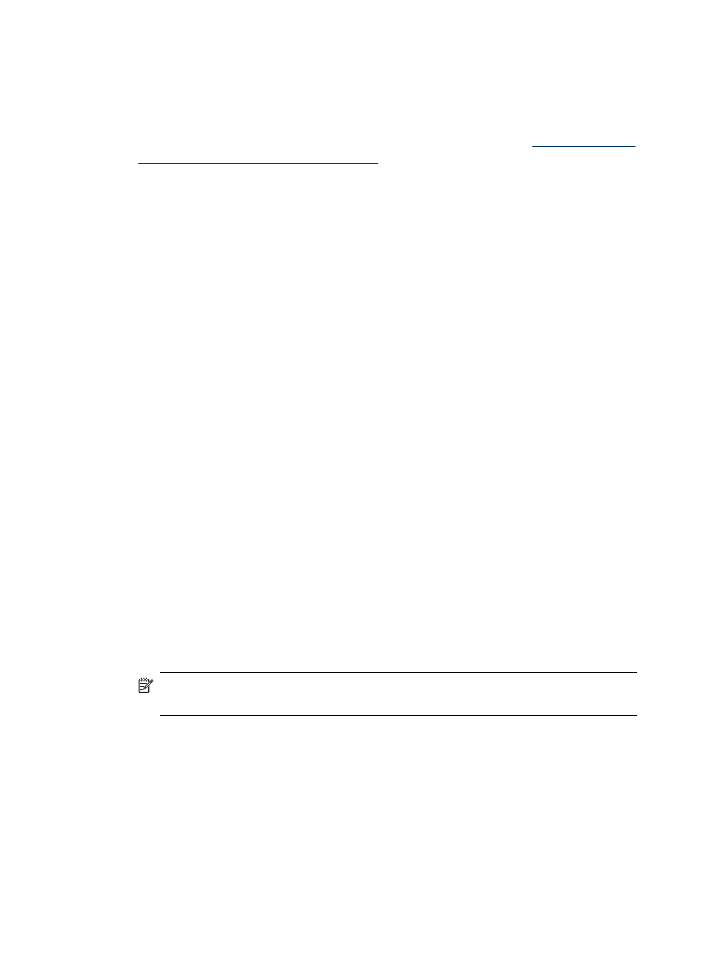
Konfiguracja zapory sieciowej do współdziałania z
urządzeniami HP
Osobista zapora sieciowa, czyli oprogramowanie zabezpieczające działające w
komputerze, może zablokować komunikację sieciową pomiędzy urządzeniem HP a
komputerem.
Jeśli występują problemy takie jak:
•
Drukarka nie została odnaleziona podczas instalacji oprogramowania HP
•
Nie można drukować, zadanie drukowania zablokowane w kolejce lub drukarka w
stanie offline
•
Błędy z komunikacją ze skanerem lub komunikaty o zajętości skanera
•
Nie można zobaczyć stanu drukarki w komputerze
Zapora sieciowa może blokować urządzenie HP by nie mogło powiadomić komputera w
sieci o tym, gdzie się znajduje. Jeśli oprogramowanie HP nie może odnaleźć urządzenia
HP w trakcie instalacji (a wiesz, że urządzenie HP znajduje się w sieci), albo gdy
urządzenie zostało już prawidłowo zainstalowane i występują z nim problemy, wypróbuj
poniższe rozwiązania:
1. W przypadku komputera z systemem Windows w narzędziu konfiguracji zapory
znajdź opcję ufania komputerom znajdującym się w lokalnej podsieci (nazywanej
czasem „zakresem” lub „strefą”). Poprzez zaufanie wszystkim komputerom w lokalnej
podsieci, komputery i urządzenia w domu lub biurze mogą komunikować się ze sobą
będąc jednocześnie chronionymi z Internetu. To najprostsza metoda.
2. Jeśli nie posiadasz opcji zaufania komputerom w podsieci lokalnej, dodaj port
przychodzący UDP 427 do listy dozwolonych portów zapory sieciowej.
Uwaga Nie wszystkie zapory wymagają rozróżnienia pomiędzy portami
przychodzącymi i wychodzącymi, ale niektóre tego potrzebują.
Kolejnym popularnym problemem jest to, że oprogramowanie HP nie jest ustawione jako
zaufane oprogramowanie w zaporze sieciowej, by uzyskać dostęp do sieci. Problem ten
może występować, jeśli w dowolnym oknie dialogowym wyświetlonym podczas instalacji
oprogramowania HP wybrano opcję blokowania.
Rozdział 7
134
Rozwiąż problem
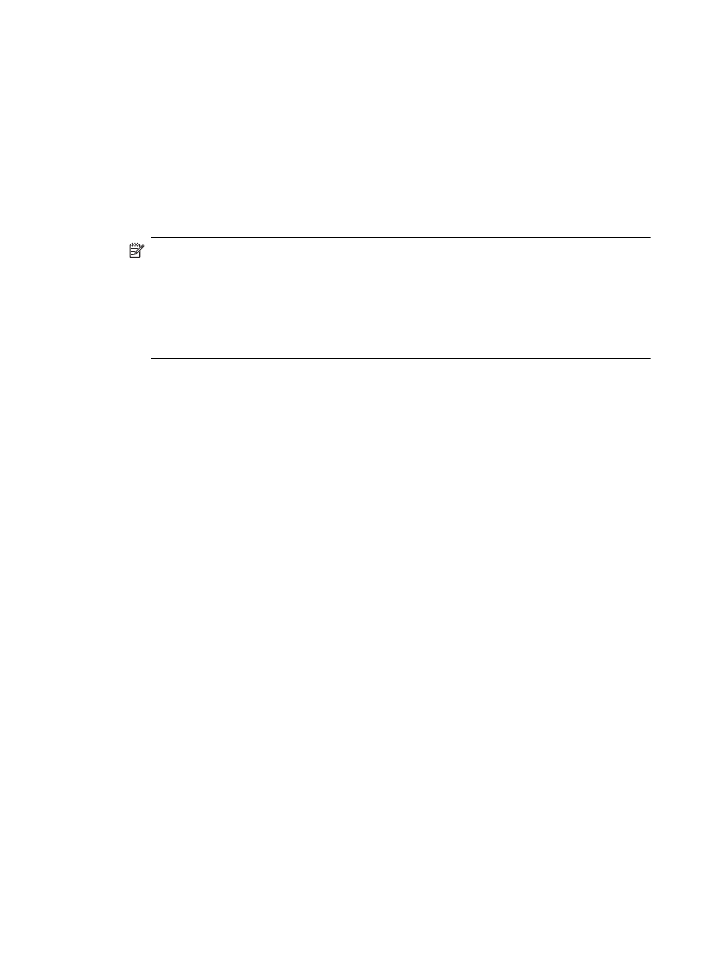
W takim przypadku, gdy komputer pracuje w Windows, sprawdź, czy następujące
programy są liście zaufanych aplikacji: dodaj brakujące aplikacje.
•
hpqkygrp.exe, znajdujący się w C:\program files\HP\digital imaging\bin
•
hpqscnvw.exe, znajdujący się w C:\program files\HP\digital imaging\bin
lub
hpiscnapp.exe, znajdujący się w C:\program files\HP\digital imaging\bin
•
hpqste08.exe, znajdujący się w C:\program files\HP\digital imaging\bin
•
hpqtra08.exe, znajdujący się w C:\program files\HP\digital imaging\bin
•
hpqthb08.exe, znajdujący się w C:\program files\HP\digital imaging\bin
Uwaga Sprawdź dokumentację zapory sieciowej by dowiedzieć się, jak
skonfigurować ustawienia portów zapory i dodać pliki HP do listy „zaufanych”.
Niektóre zapory sieciowe wciąż powodują problemy, nawet po ich wyłączeniu. Jeśli
problemy nadal występują po skonfigurowaniu zapory sieciowej wedle powyższych
kroków i komputer pracuje w systemie Windows, może być konieczne odinstalowanie
oprogramowania zapory w celu korzystania z urządzenia w sieci.
Zaawansowane informacje o zaporze sieciowej
Poniższe porty są także używane przez urządzenie HP i może być konieczne ich otwarcie
w konfiguracji zapory sieciowej. Porty przychodzące (UDP) są portami docelowymi
komputera, a porty wychodzące (TCP) są portami docelowymi urządzenia HP.
•
Porty przychodzące (UDP): 137, 138, 161, 427
•
Porty wychodzące (TCP): 137, 139, 427, 9100, 9220, 9500
Porty są używane przez poniższe funkcje:
Drukowanie
•
Porty UDP: 427, 137, 161
•
Port TCP: 9100
Przegrywanie z karty pamięci
•
Porty UDP: 137, 138, 427
•
Port TCP: 139
Skanowanie
•
Port UDP: 427
•
Porty TCP: 9220, 9500
Stan urządzenia HP
Port UDP: 161
Faksowanie
•
Port UDP: 427
•
Port TCP: 9220
Konfiguracja zapory sieciowej do współdziałania z urządzeniami HP
135
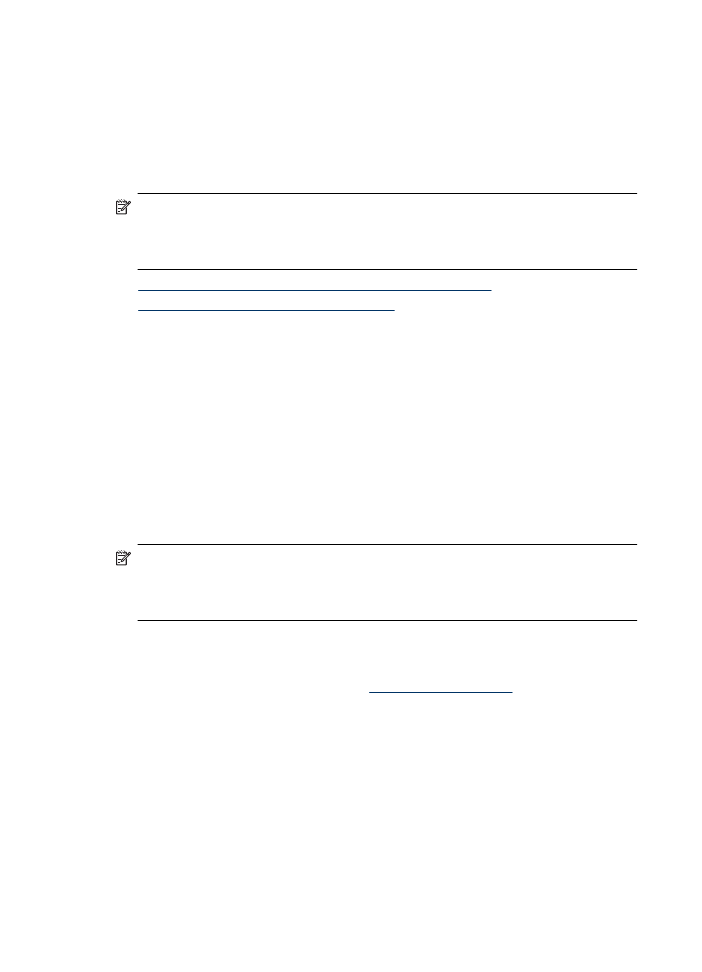
Instalacja urządzenia HP
Port UDP: 427